- Mwandishi Jason Gerald [email protected].
- Public 2024-01-19 22:14.
- Mwisho uliobadilishwa 2025-01-23 12:48.
WikiHow inafundisha jinsi ya kurekebisha shida zinazohusiana na mtandao. Ingawa shida zingine za mtandao zinaweza kushughulikiwa tu na mtoa huduma wa mtandao au ISP (mtoa huduma wa mtandao), bado unaweza kuchukua hatua za kutatua shida za mtandao kwa wastani.
Hatua
Njia 1 ya 2: Kufanya Ukarabati Rahisi
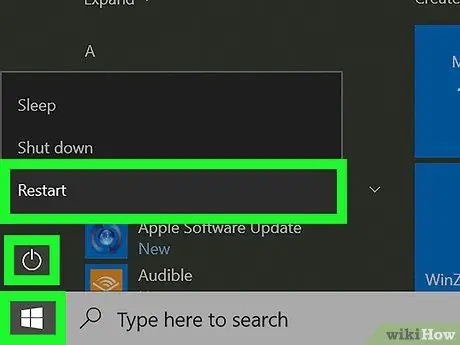
Hatua ya 1. Anzisha upya kompyuta
Hii inaweza kuonekana kuwa ndogo, lakini mara nyingi inaweza kutatua karibu shida yoyote unayo. Kuanzisha upya kompyuta yako kutafuta mipangilio yoyote mibaya inayoweza kusababisha shida na muunganisho wako wa mtandao. Na ikiwa haifanyi kazi, inachukua dakika moja.
Kwa kuanzisha tena kompyuta, adapta ya mtandao iliyokufa hapo awali inaweza kuanza tena

Hatua ya 2. Angalia ikiwa adapta isiyo na waya ya mbali inafanya kazi
Laptops nyingi zina kitufe cha kuwasha na kuzima adapta isiyo na waya. Ukibonyeza kitufe kwa bahati mbaya, unganisho la kompyuta kwenye mtandao litapotea. Bonyeza kitufe au kitufe kuwasha tena adapta isiyo na waya.
- Unaweza kulazimika kushikilia kitufe cha Fn kabla ya kubonyeza kitufe cha Wi-Fi.
- Ikiwa unatumia kompyuta ya mezani, ruka hatua hii.
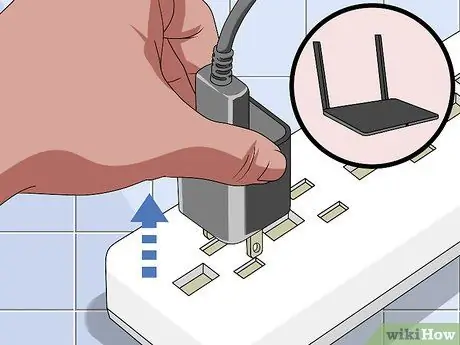
Hatua ya 3. Anzisha tena modem na router ya mtandao
Jinsi ya kufanya hivyo ni rahisi sana. Chomoa modem na router kutoka kwa chanzo cha nguvu, subiri kwa sekunde chache, kisha uziunganishe tena kwenye chanzo cha umeme. Kama wakati wa kuwasha tena kompyuta yako, hii inaweza kutatua shida anuwai zinazohusiana na mtandao.

Hatua ya 4. Fanya usanidi laini wa mtandao
Kwa kuweka upya laini, router na modem itafuta kashe na kufanya upya. Ili kufanya upya upya laini, bonyeza kitufe cha nguvu kilicho upande au mbele ya router.
- Njia hii laini ya kuweka upya pia inaweza kutumika kwa modemu nyingi.
- Wakati mwingine, unaweza kufanya usanidi laini wa mtandao kwa kwenda kwenye ukurasa wa router na kubofya kitufe Weka upya katika chaguo la "Power" au "Advanced".

Hatua ya 5. Fanya kuweka upya ngumu kwenye mtandao
Kwa kuweka upya ngumu, router na modem zitaondoa mipangilio yote, na kisha kurudisha mtandao kwa mipangilio ya kiwanda (pamoja na jina la mtandao na nywila kutoka kwa kiwanda). Ili kufanya hivyo, bonyeza na ushikilie kitufe cha "kuweka upya" kilicho nyuma ya modem kwa sekunde 30, ruhusu modem kuanza upya, na fanya hatua sawa na kwenye router.
Kawaida, kitufe cha "kuweka upya" kinafichwa nyuma ya modem na router. Kwa hivyo utahitaji kutumia paperclip au kalamu (au kitu kama hicho) kubonyeza kitufe

Hatua ya 6. Sogeza kifaa karibu na router
Simu mahiri au kompyuta wakati mwingine ziko katika maeneo ambayo yako mbali sana na chanjo ya mtandao. Sogeza kifaa karibu na router na ujaribu kuiunganisha tena.

Hatua ya 7. Hakikisha una laini isiyoonekana ya kuona kati ya kifaa na router
Ikiwa kuna kizuizi kati ya kifaa kilichounganishwa na mtandao na router, n.k. kuta, fanicha, vifaa, na vitu vingine vinavyofanana, muunganisho wako wa mtandao huenda ukazorota.
Njia bora ya kupata muunganisho mzuri na thabiti wa mtandao ni kupunguza idadi ya vizuizi kati ya kifaa na router / modem

Hatua ya 8. Jaribu kutumia ethernet
Kwa kuunganisha kompyuta au kifaa chako kwa router yako au modem kwa kutumia kebo ya ethernet, kasi yako ya mtandao itaongezeka na inaweza kukusaidia kutambua shida na mtandao au kifaa chako cha mtandao.
- Ikiwa kompyuta yako ina uwezo wa kuungana na mtandao wakati unaiunganisha moja kwa moja kwenye router yako, kuna uwezekano kwamba upokeaji wa waya wa kompyuta yako hauna shida.
- Ikiwa kompyuta yako inaweza kuungana na mtandao wakati unaiunganisha moja kwa moja na modem yako, basi router yako inaweza kuwa na shida.
- Ikiwa kompyuta yako haiwezi kuungana na mtandao wakati unaiunganisha moja kwa moja na modem, kuna shida na modem yako au huduma ya mtandao kwa ujumla. Wasiliana na mtoa huduma wako wa mtandao kwa maswala yanayohusiana na modem.
Njia 2 ya 2: Kufanya Ukarabati wa hali ya juu
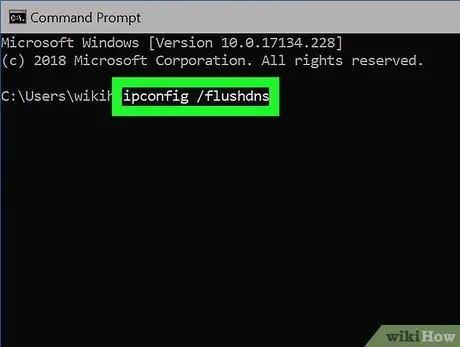
Hatua ya 1. Futa kashe ya DNS ya kompyuta
Cache ya DNS inawajibika kwa kurekodi anwani za tovuti unazotembelea ili uweze kufikia tovuti zile zile haraka zaidi baadaye. Walakini, wakati wavuti inasasisha anwani yake, kashe ya DNS inakuwa ya kizamani na inaweza kusababisha makosa.
- Kusafisha kashe ya DNS kunaweza kusuluhisha shida zingine kama vile kupakia tovuti, haswa wakati unaweza kuona tovuti kwenye kivinjari kimoja (kivinjari), lakini haiwezi kuifanya kwa nyingine.
- Ili kufuta kashe ya DNS kwenye kifaa cha rununu kama vile kompyuta kibao au simu mahiri, washa tena kifaa.
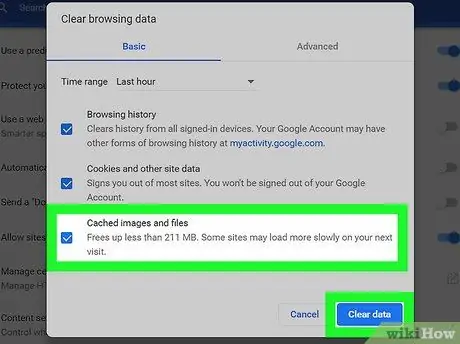
Hatua ya 2. Futa kashe ya kivinjari
Kama cache ya DNS, kache ya kivinjari inaweza kuharakisha ufikiaji wa tovuti ambazo umetembelea. Walakini, inaweza pia kusababisha makosa ikiwa hifadhidata ya kashe imepitwa na wakati.
Ili kuweka hifadhidata kuwa ya kisasa, futa kashe ya kivinjari mara moja kwa mwezi
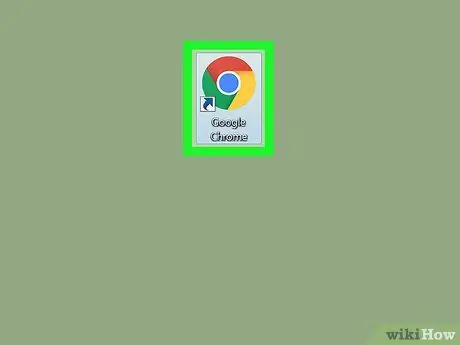
Hatua ya 3. Jaribu tovuti nyingine au programu
Inawezekana kwamba tovuti unayotembelea iko chini, au kwamba programu unayotumia ina shida za seva. Jaribu tovuti nyingine ya mtandaoni au mpango ili uone ikiwa unaweza kuungana na mtandao.
-
Ikiwezekana, jaribu kivinjari tofauti. Kwa mfano, unaweza kuwa na shida kutumia Chrome, lakini unaweza kuendesha Firefox vizuri. Ikiwa kivinjari chako kina shida, soma nakala zifuatazo kwa maagizo ya jinsi ya kuzitatua:
- Google Chrome
- Firefox ya Mozilla
- Internet Explorer
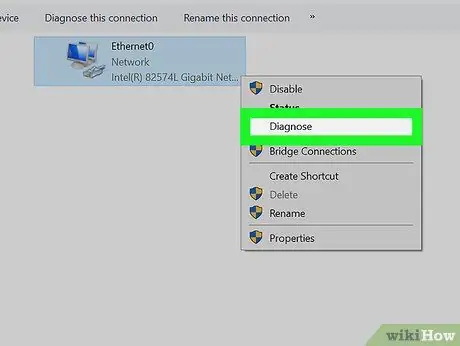
Hatua ya 4. Rekebisha muunganisho
Labda kompyuta inakabiliwa na shida ya programu ambayo inaingiliana na unganisho lake. Kompyuta za Mac na Windows zina zana za kukarabati zilizojengwa ambazo zinaweza kutumiwa kutatua shida hii:
- Windows - Bonyeza Kushinda + R kitufe> aina ncpa.cpl> bonyeza sawa > bonyeza kulia adapta ya mtandao> chagua Utambuzi > fuata maagizo yaliyotolewa kwenye skrini.
-
Mac - Bonyeza menyu ya Apple

Macapple1 bonyeza Mapendeleo ya Mfumo… > bonyeza Mtandao > chagua Nisaidie… > bonyeza Utambuzi > fuata maagizo yaliyotolewa kwenye skrini.

Hatua ya 5. Kuongeza ishara ya Wi-Fi
Ikiwa shida inahusiana na ishara, kawaida sababu kuu ni umbali na kuingiliwa. Unaweza kufanya vitu kadhaa kupunguza mwingiliano na kuongeza chanjo ya mtandao:
- Panua mtandao kwa kuongeza router ya pili.
- Boresha upokeaji wa Wi-Fi kwenye kompyuta.
- Tengeneza "cantenna" yako mwenyewe (antenna kutoka kwa kopo) kwa adapta isiyo na waya.
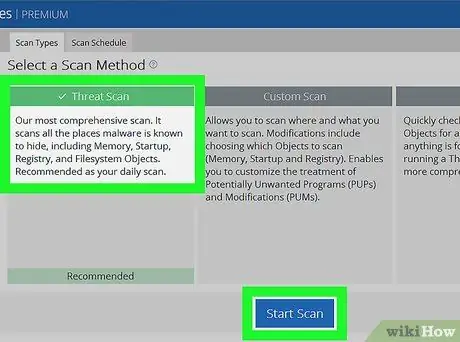
Hatua ya 6. Fanya virusi na programu hasidi (programu iliyoundwa ili kuharibu mfumo)
Virusi na maambukizo mengine mabaya ya kompyuta yanaweza kuingiliana na uwezo wa kompyuta kwenda mkondoni. Unaweza kuondoa virusi kwa kutumia programu ya antivirus.

Hatua ya 7. Wasiliana na mtoa huduma wako wa mtandao
Hii ndio njia ya mwisho unaweza kufanya ikiwa yote hayafanyi kazi. Eleza mtoa huduma wako wa mtandao shida unayo, kisha uwaombe waje nyumbani kwako kuchunguza shida.






